Du bör veta att Samsungs smarta TV-apparater och bildskärmar som kör operativsystemet Tizen har en servicemeny för ingenjörer, som också kallas dold eftersom den nås av en speciell algoritm. Alla Samsung Smart TV från 2011 och framåt har två menyer för att styra TV: n:
Standardmenyn: öppnas genom att trycka på hemknappen på fjärrkontrollen och ger åtkomst till TV-inställningarna.
Teknisk (dold) meny: den öppnas genom att trycka på vissa knappar på standardfjärrkontrollen, det finns också en speciell fjärrkontroll (teknisk fjärrkontroll) för servicetekniker. I den här menyn kan du styra TV:n mer flexibelt, slå på eller av vissa moduler i TV:n, köra inbyggda testprogram.
Så här kommer du åt TV:ns servicemeny
För att komma åt den dolda menyn måste du ha en standardfjärrkontroll till din TV (bilden av en standardfjärrkontroll visas nedan). Standardfjärrkontrollen har fler knappar och styr TV:n med hjälp av infraröda signaler. Du måste trycka på en viss kombination av knappar för att komma åt servicemenyn, men Smart-fjärrkontrollen (One remote) har inte de nödvändiga knapparna. Med Smart-fjärrkontrollen kan du bara komma åt bildinställningarna, som är en liten del av teknikmenyn, och jag ska berätta hur du gör det också.
Det enda sättet att komma åt servicemenyn är att använda en universell eller specialiserad teknikfjärrkontroll. Om du läser att du kan komma åt servicemenyn med hjälp av strömknappen (kontroll på TV-kroppen) eller den virtuella fjärrkontrollen (på din smartphone), är det inte sant: du kan inte komma åt servicemenyn på det sättet.
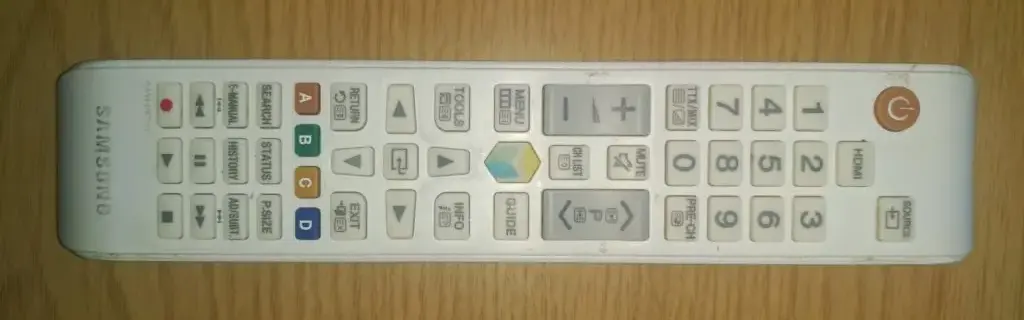
Varning för detta: Använd servicemenyn med försiktighet. Felaktig användning kan orsaka skador på TV:n. Genom att gå in i servicemenyn tar du fullt ansvar för att använda TV:n på egen risk.
Samsung TV, åtkomstkoder till servicemenyn
Inmatning av servicemenyn, allmänna regler: Det kan hända att du inte kommer in i servicemenyn första gången. Försök flera gånger. Algoritmen för att trycka på knapparna är strikt reglerad för att förhindra oavsiktlig inmatning i menyn. Knapparna måste tryckas ned en gång och tiden mellan nedtryckningarna är också viktig. För att komma till servicemenyn måste knapparna tryckas ned en gång, långsamt och kort. Om tryckalgoritmen inte följs kommer servicemenyn inte att startas. Om algoritmen för att trycka på knapparna är korrekt kommer statuslampan (om sådan finns) att fortsätta blinka efter att TV:n startats, vilket innebär att TV:n laddar servicemenyn. Efter 1-5 sekunder kommer servicemenyn att visas på TV-skärmen. Om power-lampan fortsätter att lysa och servicemenyn inte visas efter 5 sekunder betyder det att något har gjorts fel och att proceduren för att komma till servicemenyn måste upprepas.
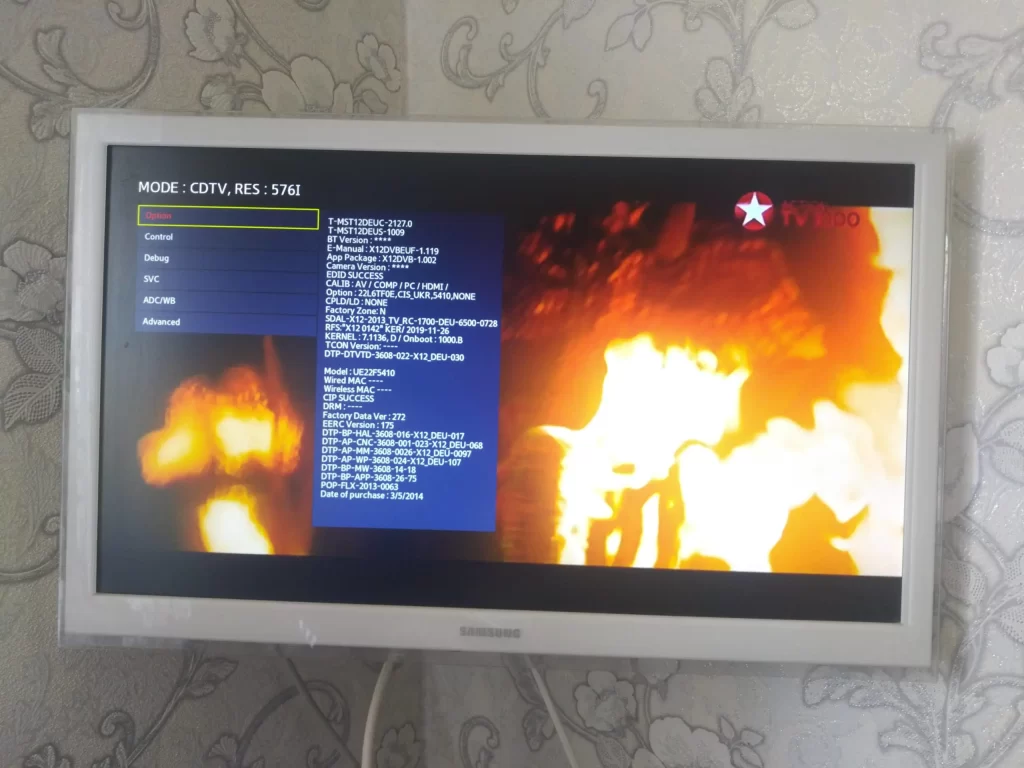
Beroende på tillverkaren av TV: ns moderkort, programvarumodifiering och region finns det flera sätt att komma in i servicemenyn på Samsung TV. Till exempel är alternativ nummer ett lämpligt för TV-apparater som tillverkas i Europa, och alternativ nummer två – för TV-apparater som tillverkas för USA, Kanada och Mexiko. Alla manipuleringar för att komma in i teknikmenyn måste utföras med TV: n avstängd (i standby-läge). För att avsluta servicemenyn (stänga av TV: n), tryck på strömbrytaren.
Lista över kommandon för att komma åt den dolda menyn på Samsung TV
En liten påminnelse, TV:n måste vara inkopplad och i standby-läge. Du måste ha en universell fjärrkontroll med knapparna 0-9. Om du inte har en, köp en fjärrkontroll för TV-apparater från 2011 och nyare. Tryck på knapparna en efter en i normalläge och se till att rikta fjärrkontrollen mot TV:n.
Var och en av de möjliga kombinationerna avslutas med att du trycker på strömbrytaren. Enkelt uttryckt utgör de tre första knapparna kommandot för att anropa servicemenyn efter att TV:n har slagits på.
Det finns sex sätt att komma åt servicemenyn, så prova dem alla i tur och ordning.
Metod 1: INFO → MENU → MUTE → POWER – fungerar vanligtvis för europeiska modeller av Samsung-TV-apparater och fungerar även med vissa LED-TV-apparater i USA.
Metod 2: MUTE → 1 → 8 → 2 → POWER – lämplig för TV-apparater i USA.
Metod 3: DISPLAY → P.STD → MUTE → POWER.
Metod 4: SLEEP → P.STD → MUTE → POWER.
Metod 5: DISPLAY → MENU → MUTE → POWER.
Metod 6: MUTE → 1 → 1 → 9 → POWER.
När du ändrar TV-inställningarna tillämpas de nya inställningarna omedelbart och behöver inte bekräftas ytterligare. Använd markörknapparna på fjärrkontrollen för att flytta mellan menyalternativen och ändra inställningarna. Tryck på Enter-knappen för att öppna en specifik meny. För att avsluta ett menyalternativ, tryck på Return-knappen. Stäng av TV:n för att avsluta servicemenyn.
Kort servicemeny som nås med Smart-fjärrkontrollen
I servicemenyn för Samsung-TV-apparater finns ett avsnitt som heter ”Main Menu”. Den här menyn nås med Smart-fjärrkontrollen. Du har inte tillgång till hela teknikmenyn för TV:n, utan endast huvudinställningarna. Om du ändrar dessa inställningar går inte TV:n sönder, men inställningarna kan inte återställas via en vanlig omstart av TV:n. Om du väljer att ändra på dessa inställningar får du tillgång till följande servicemenyalternativ:
- ”Hospitality Mode” – genom att slå på eller av den här menyn kan du aktivera andra funktioner i den här menyn, t.ex. standardinställningen för HDMI-ingång.
- ”Power On” – styr inställningar när TV:n slås på, t.ex. visa den senaste kanalen eller ansluta en viss HDMI-ingång.
- ”Menu OSD” – visar information på TV-skärmen.
- ”Music Mode” – kontrollerar ljudet.
- ”External Source”- kontrollerar interaktionen med externa källor.
- ”Eco solution” – sparar ström.
- ”Cloning” – spela in och överföra inställningar till en annan TV.
För att öppna denna meny, slå på TV:n, tryck på upp → ner → ok på kontrollhjulet för att öppna TV-menyn.
Manual för servicemenyn (snabbguide)
När du går in i servicemenyn på den första skärmen ser du TV:ns huvudparametrar. Till vänster finns menyn och till höger finns grundläggande information om TV:n. Låt oss titta på ett exempel på vilken information du kan få från den första skärmen.
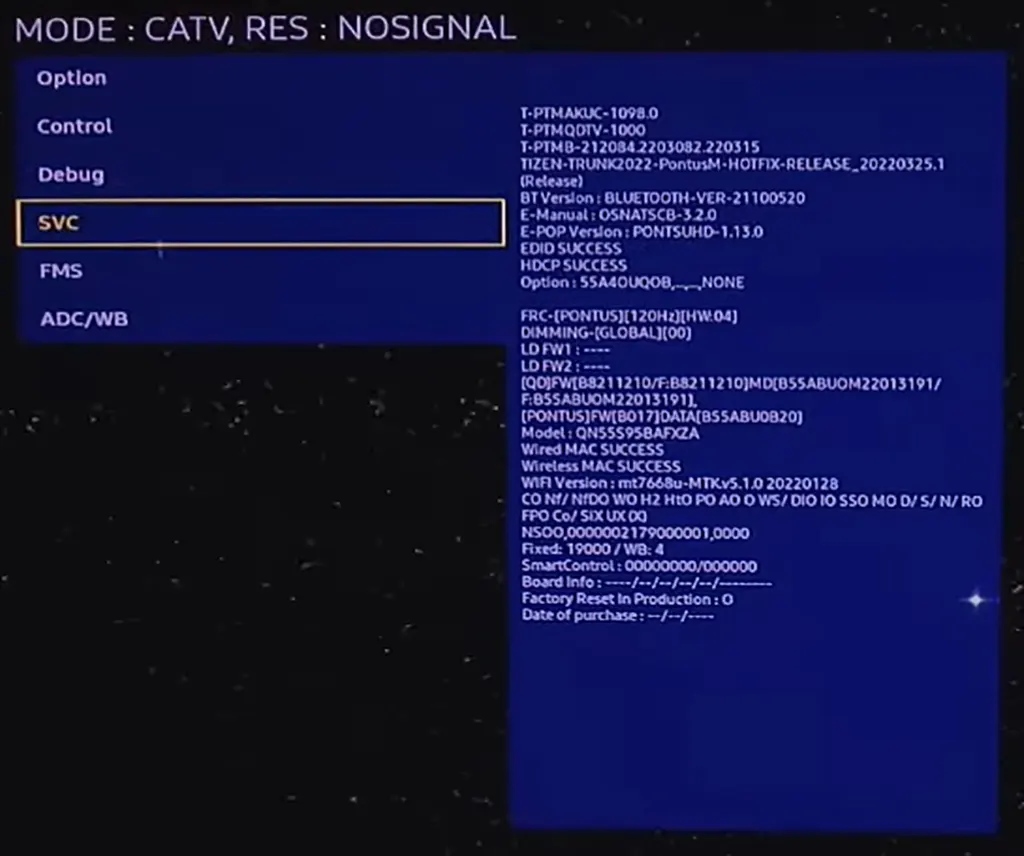
- T-PIMACUS-1098 är kortnumren inuti TV:n. Bilden visar den hemliga menyn för S95B TV. Samsung OLED-TV har tre kretskort (kraftkort, huvudkort och displaykontrollkort).
- TIZEN- TRUNK2022-PontusM-HOTFIX-RELEASE_20220325.1: detta är operativsystemversionen, det är Tizen 6.5, OS-arbetsnamn TRUNK2022-PontusM-HOTFIX, denna OS-version släpptes den 03/25/2022 aktuell modifiering 1.
- BT-version: detta är Bluetooth-versionen, om versionen finns med i listan har TV:n en Bluetooth-modul.
- E – Manual: OSNATSCB-3.2.0 är versionen av den elektroniska manualen i TV:n.
- E-POP version: Detta är den version av demoprogrammet i butiken som används för att marknadsföra TV:n.
- EDID (Extended Display Identification Data): Automatisk överföring av bildskärmsinformation används när du ansluter TV:n som en bildskärm. I vårt fall fungerar det.
- HDCP: om kodningen av den signal som överförs via HDMI fungerar.
- Option 55a4ouqob: TV:ns artikelnummer.
- FRC: 120Hz visningsfrekvens.
- DIMMING: Vilken typ av dimmersystem används?
- Sedan finns det information om komponenter, WiFI-modulnummer, Mac-adresser och så vidare. Men den kanske mest intressanta informationen är TV:ns modellnummer.
- Model: QN55S95BAFXZA
- Factory reset in production: Antal återställningar via servicemenyn.
- Date of purchase: Informationen erhölls när du anslöt TV:n till Samsungs servrar efter att ha kontrollerat TV:ns modell och serienummer mot databaser. Du kan ha loggat in på ditt Samsung-konto från TV:n eller registrerat TV:n på Samsungs webbplats. Det datum då TV:n registrerades eller du loggade in på ditt Samsung-konto från TV:n visas i detta fält. Om du inte har gjort det kommer det att finnas streck.
Om du har en LED- eller QLED-TV kommer startmenyn att ha information om skärmmodellen, eftersom din TV kan ha skärmar från olika tillverkare. Om du inte visste det tillverkar Samsung inte QLED- eller LED-skärmar från och med 2021. Om du rotar runt i menyn kan du hitta mycket mer; här är en kort lista över tillgänglig information om TV:n från servicemenyn.
- Datum för inköp
- TV-modell
- Versionen av din TV: Denna information behövs för reparationer; du kommer att kunna fastställa tillverkaren av de komponenter som används för att montera TV:n.
- TV basmodell
- Tillverkare av digital tuner
- Format för väggmontering, exakt storlek, t.ex. Vesa 200×200
- Wi-Fi-regionen
- Hur länge displayen har varit på (den tid som TV:n har varit på i timmar sedan den först slogs på)
- Utvecklingsår för den ursprungliga versionen av TV:n
- HDMI-portstandarder och HDCP-stöd
Kontrollera TV:n via servicemenyn
Du kan använda servicemenyn för att ändra TV:ns inställningar och lägen och för att testa TV:ns komponenter. Detta är nödvändigt för att tekniker ska kunna diagnostisera TV:n.
- Du kan slå på eller av ljudförstärkaren och ändra uteffektnivån eftersom en TV kan ha en uteffekt på 40 watt och en annan modell kan ha 60 watt och fler högtalare.
- Du kan växla TV:n till hotelläge, butiksläge osv.
- Slå på/av olika TV-moduler
- Inaktivera FRC-skärmläge (bakgrundsbelysningen blinkar)
- Utför en skärmkontroll med hjälp av operativsystemets testtabeller. TV:n kommer att klara testet för att kontrollera trasiga pixlar och korrekt visning av geometriska former. Olika bilder kommer att visas, så att du kan kontrollera kvaliteten på skärmen visuellt.
- Kalibrera skärmen
- Justera vitbalansen
- Kontrollera nivån på TV:ns primärfärger.
- Det finns också skärmunderhåll och skärmrengöring för OLED-TV-apparater för att ta bort kvarvarande bilder.
Teknisk (dold) meny vs. Samsung Smart TV:s användarmeny
En modern TV är en ganska komplex enhet. För att styra, anpassa, diagnostisera och reparera den, till exempel byta ut skärmen eller moderkortet, är det nödvändigt att styra TV: n på den primära kommandonivån. För den genomsnittlige användaren räcker det med att komma åt standardmenyn. Dessa två menyer interagerar med varandra.
Samsung TV dold (service) meny
Vad är menyn Service (teknik)? Detta är menyn för att ställa in hur operativsystemet laddas. Denna meny bestämmer sådana inställningar som storlek och typ av display; den bestämmer vilken spänning som ska matas till skärmens bakgrundsbelysning, vilka moduler som är aktiva och vilka som inte är det, styr ljudförstärkarens uteffekt och mycket mer. En viss serie TV-apparater använder sin egen OS-modifiering, så utseendet och antalet inställningar kan skilja sig åt.
Hur man använder servicemenyn
Det är mycket viktigt! Felaktig användning av inställningarna kan leda till att TV:n slutar fungera; den kommer helt enkelt inte att kunna ladda operativsystemet och börja arbeta. Ändra därför bara inställningarna om du vet vad de ska användas till. Om du t.ex. ställer in fel skärmtyp kan bilden bli upp och ned.
Och om du ställer in inställningarna till en mindre skärmstorlek, till exempel om du har en 65-tums TV och ställer in skärmstorleken till 50 tum, kommer skärmen att överhettas och vita fläckar kommer att visas på den efter ett tag, och om du ställer in fel bildbehandlingsalgoritm kommer TV-skärmen att bli grön Ta en bild av varje menyskärm när du går in i servicemenyn så att du kan återställa de önskade inställningarna.
Därefter kommer jag att berätta hur du går in i servicemenyn och vilka knappar du ska trycka på.
Användarmeny på Samsung TV
Detta är den andra nivåns meny; du kan inte bryta något i denna meny; den är tillgänglig för den vanliga användaren. Den här menyn visas när du trycker på knappen Menu eller Home på TV:ns fjärrkontroll och sedan väljer Settings. Endast 10-20% av TV:ns inställningar är tillgängliga i denna meny, och servicekommandon är vanligtvis inte tillgängliga. Tillverkaren anser att detta är tillräckligt för att använda TV:n. I den här menyn kan du kontrollera bildinställningar och volym, starta program och byta signalkälla. I allmänhet är detta en standard-TV-meny.
Alternativ för Samsung TV:s servicemeny
TV Service-menyn öppnar nya möjligheter för din TV. Tillverkaren skriver inte operativsystemet för en viss TV-modell. Det finns ett operativsystem, och det är modifierat för en viss serie, till exempel QLED- eller OLED-TV-apparater. Operativsystemet är detsamma för alla TV-apparater, men inställningarna skiljer sig åt beroende på TV-serien. Och om du vet hur du ändrar inställningarna kan du till exempel förvandla en TV i 7-serien till en TV i 8-serien eller aktivera kända slutna funktioner. Till exempel stänger servicemenyn av stöd för intelligent fjärrkontroll eller möjligheten att ansluta Bluetooth-hörlurar.
Jag ändrade inställningarna i TV:ns servicemeny, men TV:n går inte att slå på.
Detta är en vanlig situation; Servicemenyn är avsedd för proffs. Om du väljer fel inställningar kommer TV:n inte att slås på. Detta ser vanligtvis ut på följande sätt.
- TV:n startar ständigt om.
- När du slår på den visas Samsung- eller OLED QLED-logotypen (beroende på OS-inställningarna) och sedan en svart skärm.
- Strömindikatorn blinkar några gånger och sedan är det klart.
Jag ska förklara varför detta händer. Vi behöver hjälp med något om det eftersom problemet är på OS-nivå. Problemet är att TV: n inte har en BIOS-analog med sparade startkommandon. Operativsystemet har inget säkert driftläge och det finns inget sätt att starta om operativsystemet. OS skrivs till chips på fabriken och löds sedan till moderkortet. När du ändrar inställningarna skrivs de över i chipet, och om du skriver fel parameter till operativsystemet kommer ett kritiskt fel att uppstå; till exempel har du en TV-apparat för USA och installerat en tuner för den europeiska standarden – DVB. Ingenting kommer att hända omedelbart; du fortsätter att navigera genom menyn. Om du stänger av TV: n och slår på den igen kommer operativsystemet att försöka hitta de nödvändiga drivrutinerna för att bearbeta den digitala signalen. Men det finns inga sådana drivrutiner på TV: n; operativsystemet har nått en återvändsgränd och hänger.
Teknisk (dold) meny vs Samsung Smart TV användarmeny
En modern TV-apparat är en ganska komplex enhet. För att kunna använda den, ställa in, diagnostisera och reparera den, till exempel för att byta ut skärmen eller moderkortet, är det nödvändigt att styra TV: n på nivån för primära kommandon. För den genomsnittliga användaren räcker det med tillgång till standardmenyn. De två menyerna interagerar med varandra, den anpassade menyn låter dig ändra icke-kritiska parametrar som kan återställas genom att återföra TV: n till fabriksinställningarna.
Samsung TV dold (service) meny
Det här är menyn för att konfigurera operativsystemets start. I den här menyn ställer du in sådana TV-parametrar som skärmens storlek och typ, ställer in spänningen som matas till bakgrundsbelysningen (ju större skärm, desto högre spänning på LED-bakgrundsbelysningslinjerna, styr på/av-omkopplingen av moduler, styr ljudförstärkarens uteffekt och mycket mer. En viss serie TV-apparater använder sin egen OS-modifiering, så utseendet och antalet inställningar kan skilja sig åt. Det finns ett operativsystem, och det är modifierat för en viss linje, till exempel QLED- eller OLED-TV-apparater. Operativsystemet är detsamma för alla TV-apparater, men inställningarna skiljer sig åt beroende på TV-serien. Och om du vet hur du ändrar inställningarna kan du till exempel förvandla en 7-serie-TV till en 8-serie-TV eller aktivera kända stängda funktioner. Till exempel stänger servicemenyn av stöd för intelligent fjärrkontroll eller möjligheten att ansluta Bluetooth-hörlurar.
Så här använder du servicemenyn
Detta är mycket viktigt! Felaktig användning av inställningarna kan leda till att TV:n inte fungerar: den kommer helt enkelt inte att kunna ladda operativsystemet och börja fungera. Ändra därför bara inställningar om du känner till deras syfte. Om du t.ex. ställer in fel skärmtyp kan bilden bli upp och ner.
Och om du ställer in inställningarna till en mindre skärmstorlek, till exempel om du har en 50-tums TV och ställer in skärmstorleken till 65 tum, kommer skärmen att överhettas och vita fläckar visas på den efter ett tag, och om du ställer in fel bildbehandlingsalgoritm blir TV-skärmen grön. Ta en bild av varje menyskärm när du går in i servicemenyn, så att du kan återställa de korrekta inställningarna senare.
Användarmeny på Samsung TV
Det här är en andra nivåns meny; ingenting kan störas i den; den är tillgänglig för den normala användaren. Den här menyn visas när du trycker på Menu- eller Home-knappen på TV:ns fjärrkontroll och sedan väljer Settings. Endast 10-20% av TV:ns inställningar finns tillgängliga i denna meny, och servicekommandon är vanligtvis inte tillgängliga. Tillverkaren anser att detta är tillräckligt för att använda TV:n. I den här menyn kan du kontrollera bild- och volyminställningar, starta program och ändra signalkällor. I allmänhet är detta en standard-TV-meny genom vilken användaren kan anpassa TV:n efter sina behov.









